Як зупинити Windows 10, що блокує встановлення ActiveX для Internet Explorer
ActiveX - все більш застаріла програма, яка все ще використовується в Internet Explorer та інших програмах Microsoft.
Елементи керування ActiveX дозволяють деяким веб-сайтам відображати інтерактивний вміст, наприклад панелі інструментів і ігор. Тим не менш, застарілі елементи керування ActiveX можуть також допомогти у встановленні небажаного програмного забезпечення на Windows.
Отже, Windows може автоматично блокувати інсталяцію елементів керування ActiveX. Це відбуватиметься для користувачів, які увімкнули параметр фільтрації ActiveX Internet Explorer. Тоді певний вміст може бути відсутній на сторінці.
Якщо фільтрування не ввімкнено, користувачі можуть все ще бачити підказки у верхній частині IE із запитом дозволу на встановлення елемента керування ActiveX. Таким чином користувачі можуть зупинити інсталяцію елементів керування ActiveX для Windows 10.
Кроки для вимкнення фільтрації ActiveX для всіх веб-сайтів
Користувачі Internet Explorer можуть піднімати блоки ActiveX, виключивши параметр Active X Filtering . Для цього натисніть на значок шестерні у верхньому правому кутку вікна IE. Потім користувачі можуть вибрати пункт Безпека та скасувати вибір параметра " Активний фільтр ".
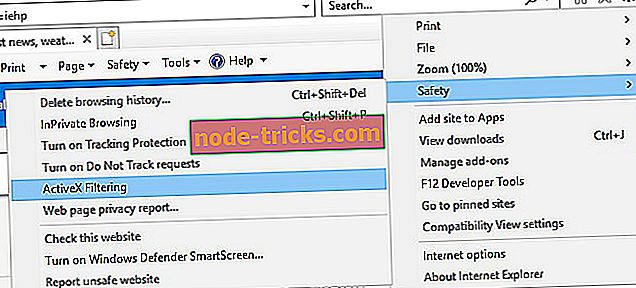
Крім того, користувачі можуть вимкнути фільтрування ActiveX, натиснувши кнопку Інструменти в IE і вибравши " Властивості браузера" . Натисніть кнопку Custom level на вкладці Security. Потім виберіть " Вимкнути" для параметра " Дозволити фільтрування ActiveX ", що відображається на знімку безпосередньо нижче.
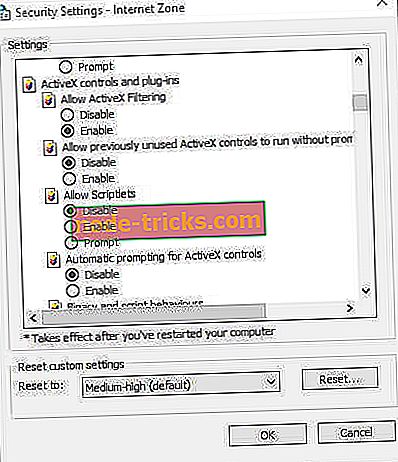
Вимкніть фільтрування ActiveX для певного веб-сайту
Коли активовано фільтрування ActiveX, у правій частині рядка URL-адреси Internet Explorer відображається синє коло або значок зупинки. Користувачі можуть натиснути цю кнопку, щоб відкрити вікно діалогового вікна, в якому зазначено: « На цьому сайті фільтрується певний вміст. Потім користувачі можуть натиснути кнопку " Вимкнути фільтрування ActiveX" у цьому діалоговому вікні, щоб активувати елементи керування ActiveX для певного веб-сайту. Однак фільтр буде блокувати елементи керування ActiveX на інших сторінках.
Додайте сторінки до надійних сайтів
Windows може також блокувати елементи керування ActiveX, які встановлюються, коли видавець не може бути перевірений. Потім з'явиться повідомлення про помилку, в якому зазначається: « Windows заблокувала це програмне забезпечення, оскільки не може перевірити видавця. Тоді може бути непогано встановлювати ActiveX. Проте користувачі все ще можуть скасувати вибір пункту Потрібна перевірка сервера, щоб інсталювати ActiveX, навіть якщо Windows не може перевірити видавця.
- Спочатку натисніть кнопку Інструменти в Internet Explorer.
- Виберіть вкладку Безпека, показану безпосередньо нижче.
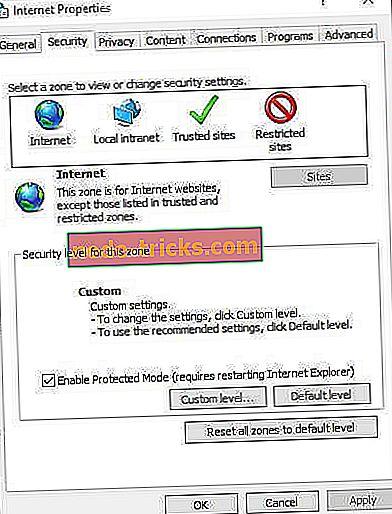
- Виберіть параметр Довірені сайти .
- Натисніть кнопку Сайти, щоб відкрити вікно на знімку безпосередньо нижче.
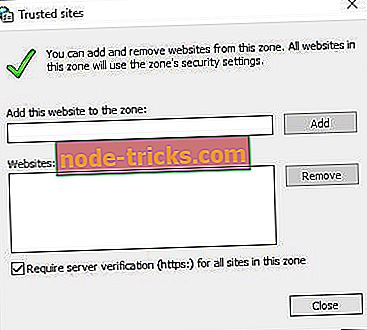
- Введіть URL-адресу веб-сайту, для якого з'явиться повідомлення про помилку " Windows заблокувало це програмне забезпечення ".
- Натисніть кнопку Додати .
- Зніміть прапорець Вимагати перевірку сервера (https :) для всіх сайтів у цій зоні .
- Натисніть кнопку Закрити .
Вимкніть підказки керування ActiveX
- Користувачі також можуть налаштувати елементи керування ActiveX для автоматичного встановлення без будь-яких підказок. Для цього натисніть кнопку " Інструменти" в Internet Explorer, щоб вибрати " Властивості оглядача" .
- Виберіть опцію Custom level, щоб відкрити вікно, показане нижче.
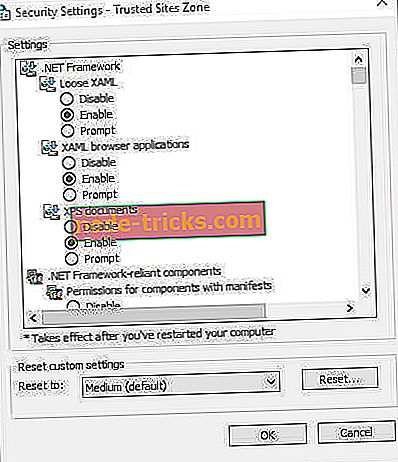
- Потім перейдіть до параметра Автоматичне запрошення елементів керування ActiveX і виберіть Вимкнути.
- Виберіть параметр " Увімкнути" для параметра " Виконати елементи керування ActiveX" та "Плагіни ".
- Виберіть " Увімкнути" для параметра " Підписати підписані елементи керування ActiveX ".
- Окрім цього, виберіть увімкнути для обох налаштувань елементів керування ActiveX. Просто виберіть " Увімкнути" для всіх параметрів ActiveX, які містять перемикачі "Підказка".
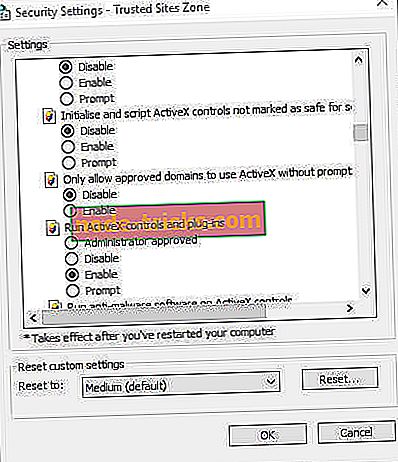
Таким чином, користувачі Internet Explorer можуть підняти контрольні блоки ActiveX, щоб видалити фільтрацію вмісту зі сторінок. Однак пам'ятайте, що ActiveX також може порушити роботу системи з небажаним програмним забезпеченням і вмістом. Тому, принаймні, варто зберегти підказки ActiveX.
ПОВ'ЯЗАНІ СТАТТІ ДЛЯ ПЕРЕВІРКИ:
- Стару версію Flash ActiveX, яка буде заблокована на Windows 7
- Чому мій комп'ютер не розпізнає Adobe Flash Player в IE?




![Система Windows 10 стрибає назад [FIX]](https://node-tricks.com/img/windows/156/windows-10-system-time-jumps-backwards.jpg)



